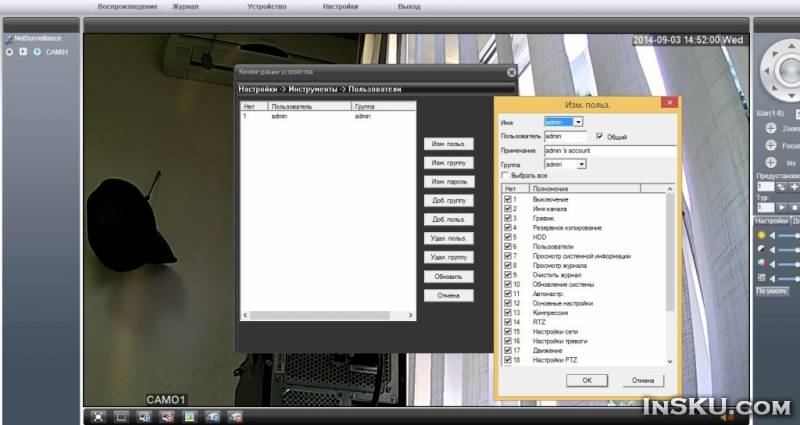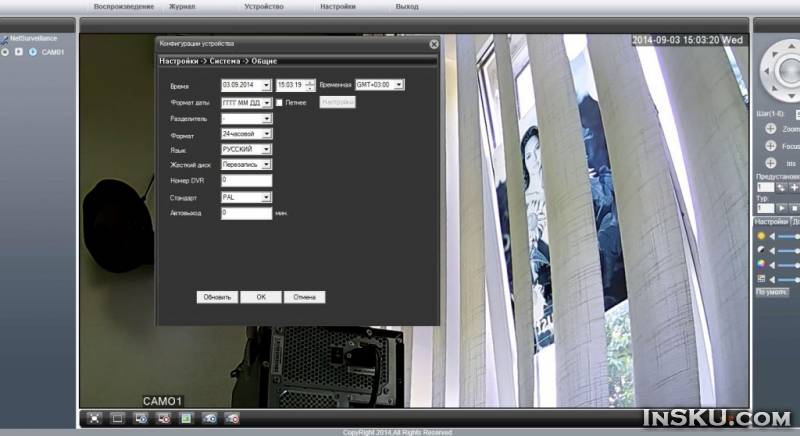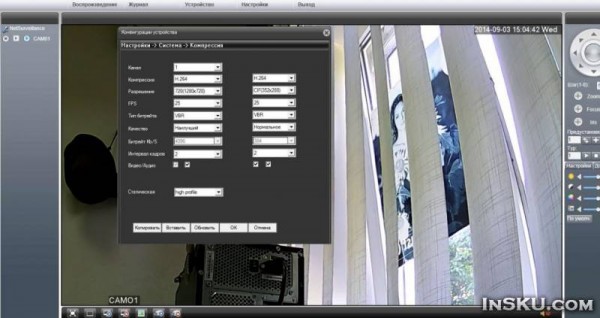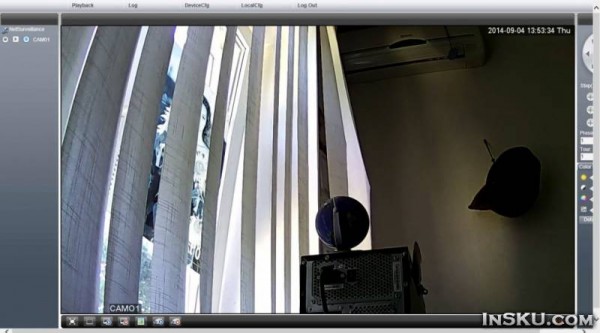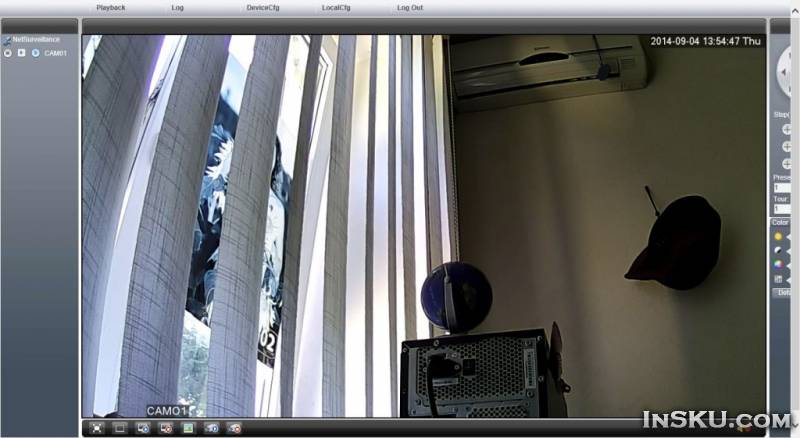Перейти в магазин ( )
Через мои руки прошло достаточное количество IP камер, т.к. увлекаюсь этой темой.
Не ожидал чего-то особенного от этой дешевой камеры, но она смогла меня удивить.
Доехала за 15 дней чинапостом.
Из почтовой коробки достаем две коробченки, в одной сама камера, в другой блок питания к ней.

Блок питания 12V 1A, длина шнура 110см


Камера готова для работы на улице под дождем, заявлена защита IP66

Весь комплект:
* сама камера
* блок питания
* инструкция по быстрой настройке на англ.
* шурупы для крепления
* диск с ПО и инструкциями

Камера эдакий маленький кирпичик, размеры 10*6*5см, ножка 8см, кабель 75см
Ножка достаточно тугая, имеет 3 степени свободы, можно настроить на любую позицию.
За стеклом по центру объектив, по бокам 4 мощных инфракрасных светодиода, внизу датчик освещенности.
На конце шнура в едином блоке разъем для подключения витой пары и блока питания.


Разобрал, чтобы удостовериться, что резиновые прокладки присутствуют.


Камера не умеет вращаться, у нее нет wifi и нет микрофона, т.е. все стандартно для уличной камеры. Зато качество картинки превосходное (об этом ниже), мощная ИК подсветка и цена отличная.
Я не буду перечислять все характеристики устройства, выделю лишь самые главные:
* картинка честные HD 720p
* мощная ИК подсветка до 15М
* современные стандарты H.264 и onvif
* DWDR (широкий динам. диапазон) - если в кадре есть яркие и темные объекты, засветов не будет, все будет видно
* поддержка мобильных устройств и облачных технологий для связи, не нужно пробрасывать порты, не нужен постоянный IP адрес и ddns
Остальные характеристики можно посмотреть на офиц. страничке продукта:
Итак, подключаем витой парой камеру к роутеру или к PC, подключаем питание.
Камера настроена изначально на IP 192.168.1.10, имя admin, пароль пустой, все это написано на ее корпусе.
Прописываем в компе адрес 192.168.1.2 или другой свободный из этого диапазона и заходим браузером в интерфейс камеры.
Мой основной браузер Chrome, при попытке зайти им на камеру система потребовала скачать и установить Quicktime, без него картинки нет.
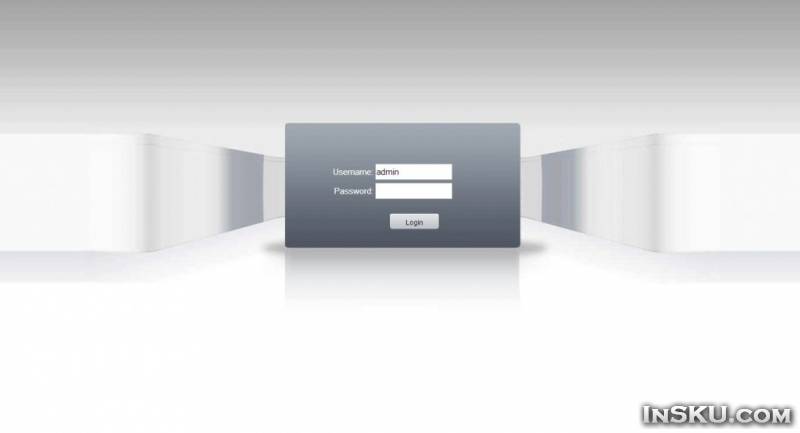
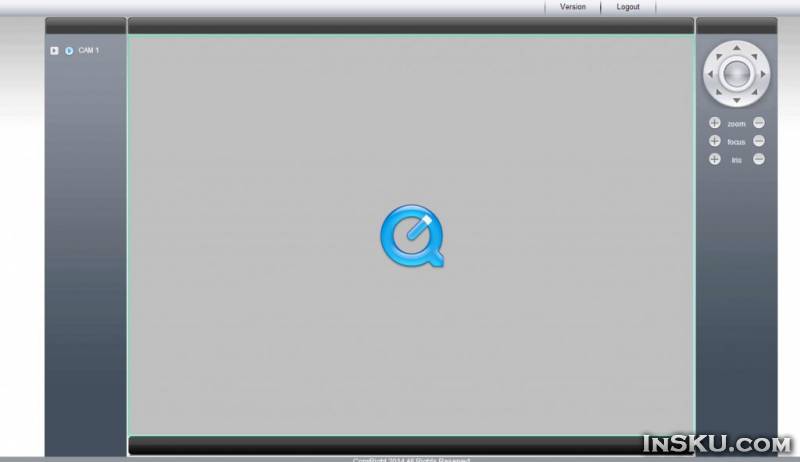
Ок, устанавливаем, видим картинку, но настроек особо нет, т.к. ptz для этой камеры бесполезны, вращать нельзя, а вверху есть только Version и Logout.
Можем только смотреть.
В Firefox и других браузерах то же самое, кроме IE.

И в инструкции говорится об IE, любят китайцы его с его ActiveX-сами.
Ок, запускаем IE (у меня Win 8.1 update 1, IE11)
При первом подключении к камере он просит установить ActiveX с самой камеры, но при попытке установки говорит об отсутствии цифровой подписи и отказывается ставить.
Ок, идем на диск с ПО и ставим этот компонент с него.
После этого все ок.
Кроме того, по-моему можно установить этот компонент с облачного сайта при первом подключении,
Даю на всякий случай то, что на диске:
После установки ActiveX подключаемся к камере с IE и уже видим выбор языка и настройки.
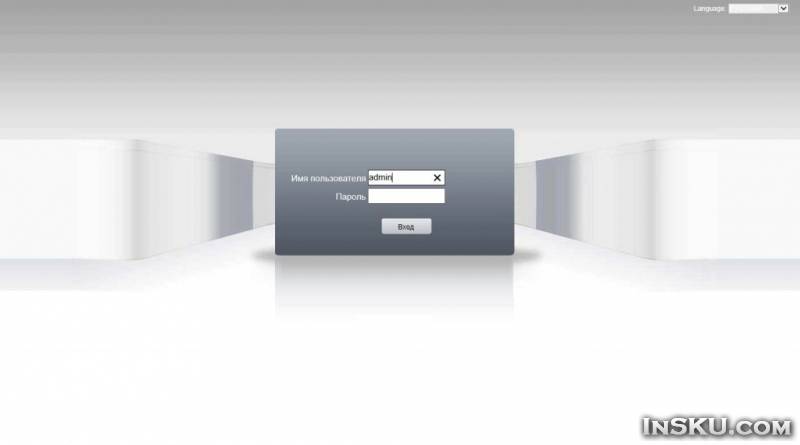
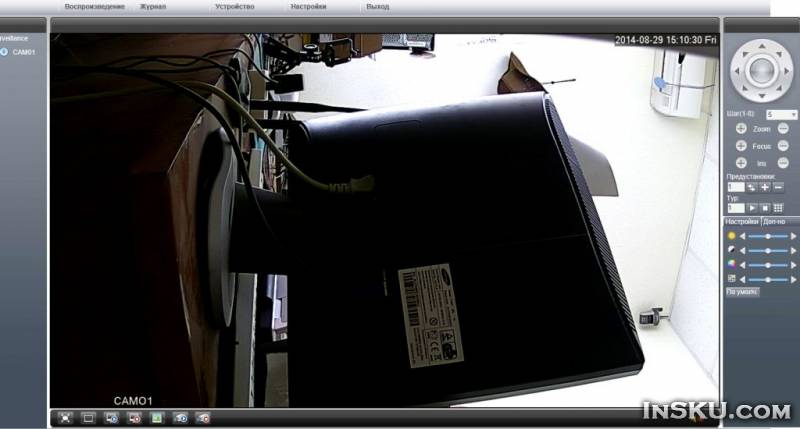
Можно работать и с русским языком, но местами перевод не очень и просто слова длиннее, чем в английском.
Каждый раз при подключении, система спрашивает какой поток брать, основной с максимальным качеством или экстра с качеством попроще.
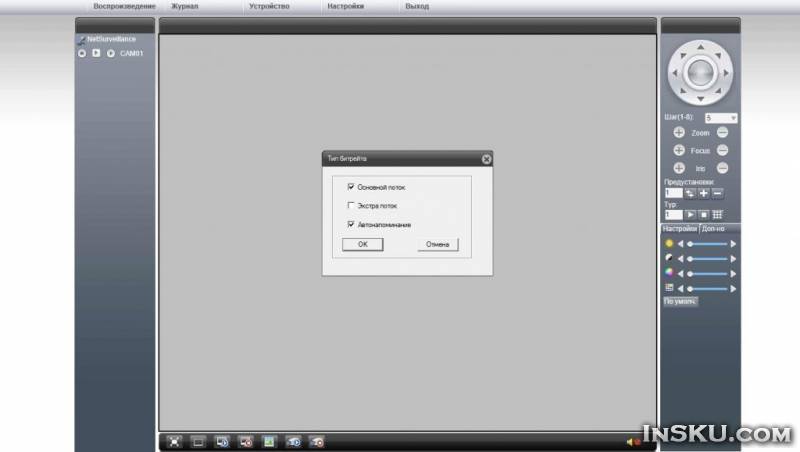
В верхнем меню в разделе Localcfg есть кое-какие настройки, которые относятся к конкретному компьютеру, с которого мы подключились.
Из важных - это пути, куда сохранять картинки и видео на локальный компьютер и галочка сохранять как файл AVI.
Эти пути используются, когда вы нажимаете в браузере внизу кнопки сохранить видео или фото.
Я сначала не мог понять почему у меня эти пути не сохраняются и при нажатии кнопок сохранить фото или видео полный игнор или ошибка.
А затем я попробовал на Win Xp и там все заработало.
После этого стало понятно, что виной всему недостаточный уровень привилегий под Win8.1
Но это решается просто - надо запустить IE с правами админа - правой кнопкой на ярлыке - запуск от имени администратора.
После этого пути сохранятся, видео и фото в них создаются.
Очень важный момент!
Другое верхнее меню DeviceCfg содержит множество настроек самой камеры, которые сохраняются в ее памяти.
Это меню выполнено в совершенно другом стиле в виде окошка с кнопками-иконками.
Там очень много параметров качества, управление пользователями, расписания срабатывания детектора движения, настройка сетевых служб ftp, e-mail, ddns, ...
Вот некоторые скриншоты.
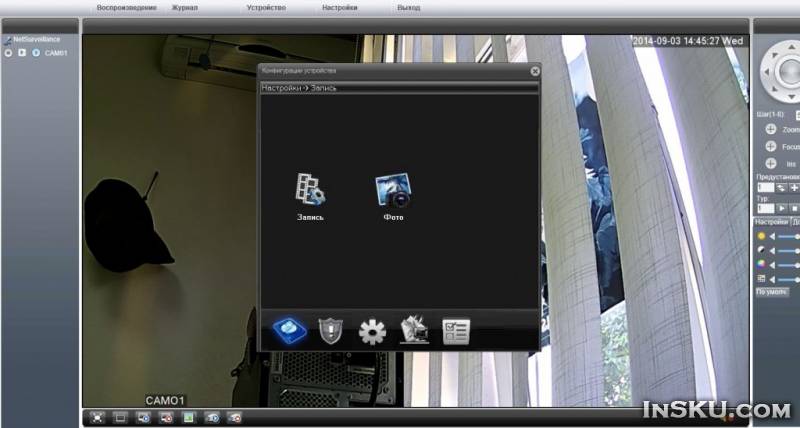
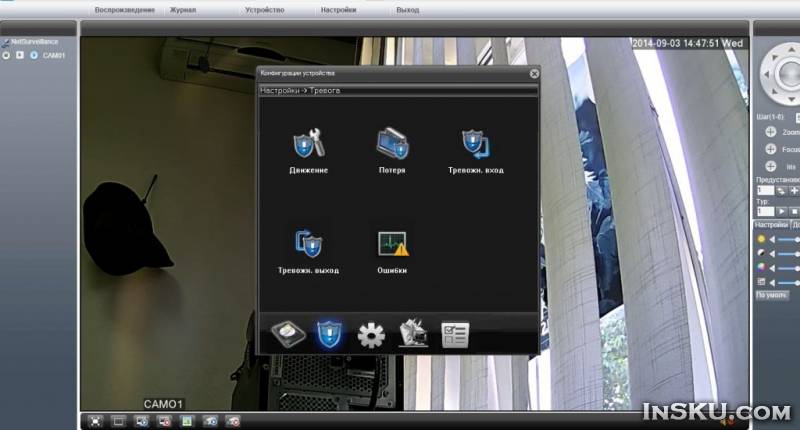
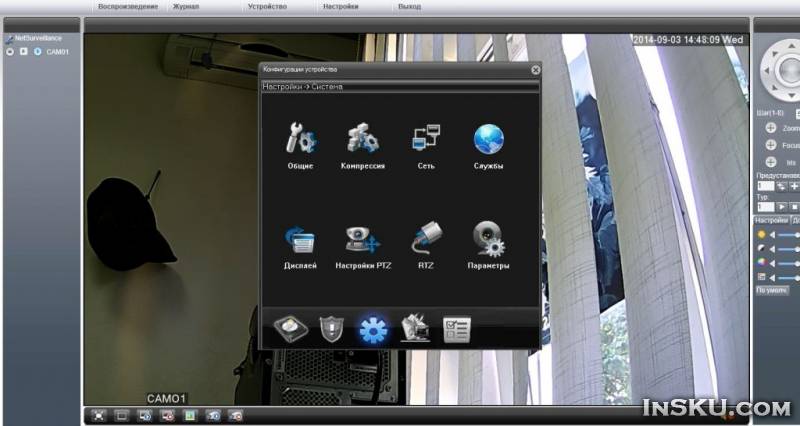
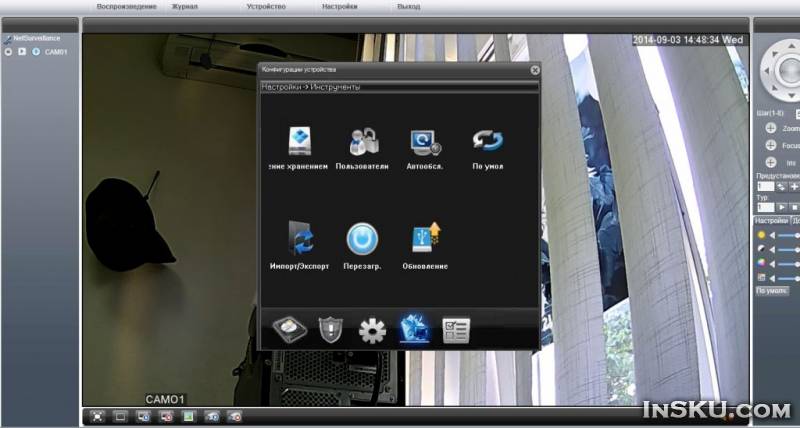
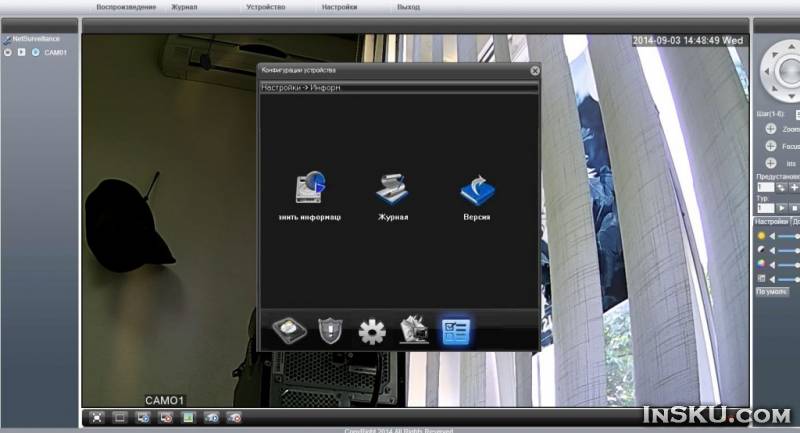
Тут можно создавать пользователей и задавать им права доступа к камере:
Настройки видео потоков основного и дополнительного.
Сразу можем настроить камеру на получение IP адреса автоматически от нашего роутера.
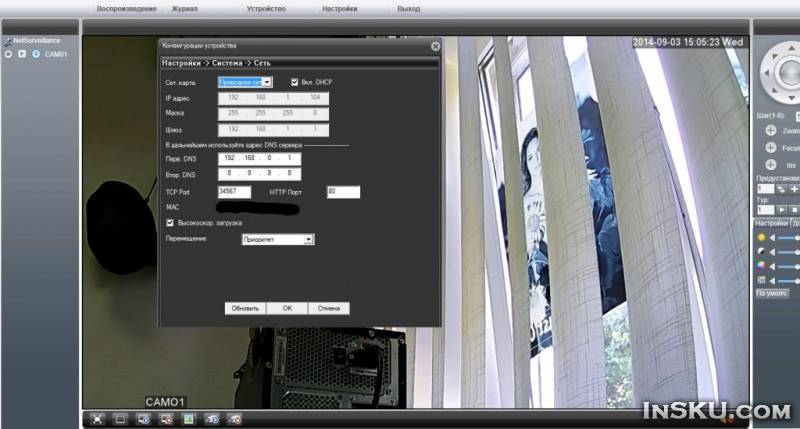
А вот сетевые службы, которые поддерживает камера.
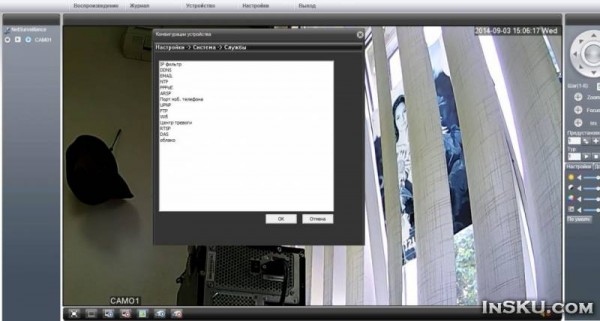
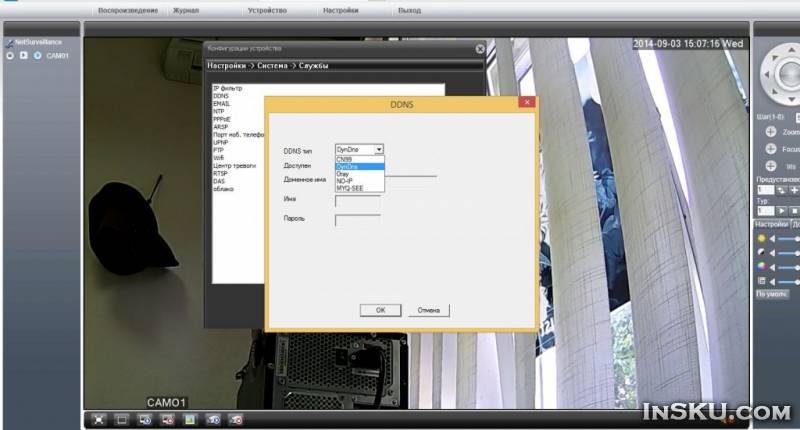
Настройка OSD (надписи на экране поверх видео)
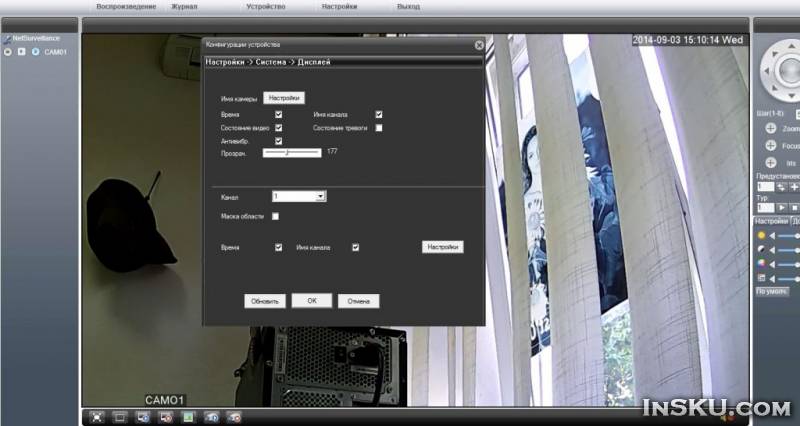
А вот здесь под скромным параметром DWDR в англ. интерфейсе скрывается полезная функция динамического диапазона освещения.
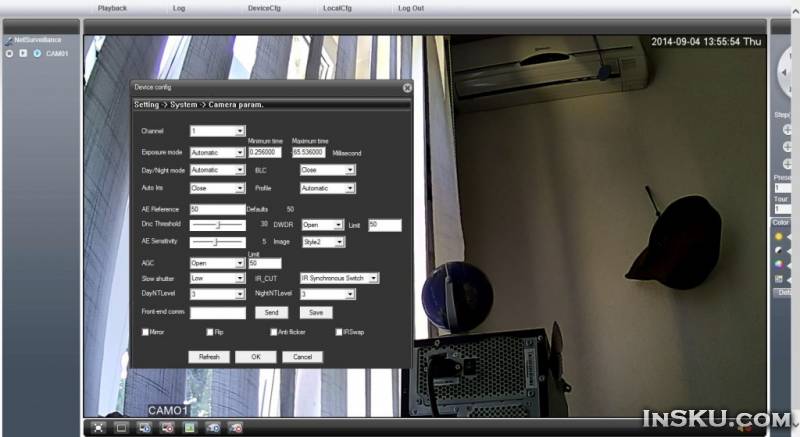
Кондиционер и зад системника вышли из тени.
В случае наведения камеры прямо на окно эффект будет еще заметнее, будут видны все горшки на окне и все, что в кадре, а не сплошной засвет.
Для постоянного скрытия чего-то в кадре можно настроить области с черными областями.
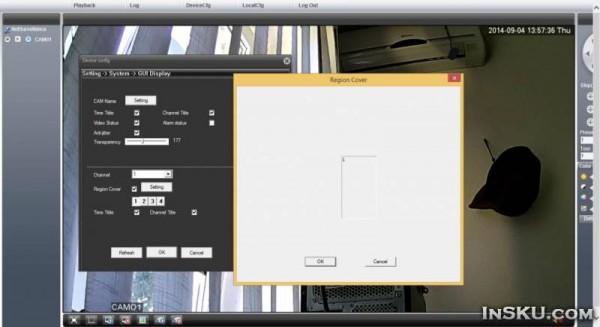
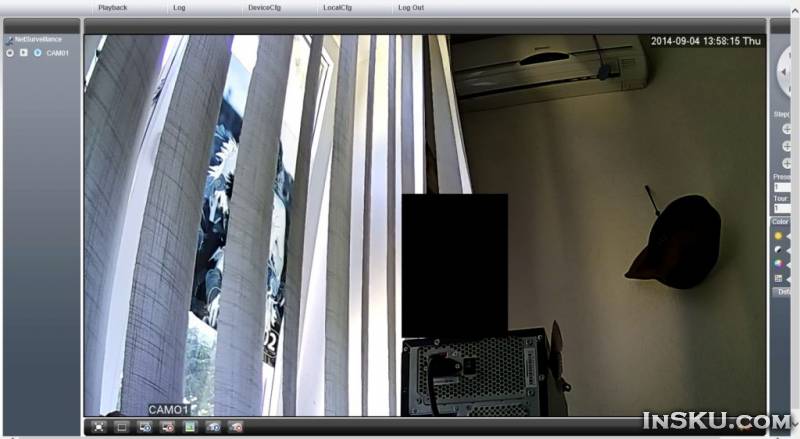
Камера может отслеживать движение в кадре и выдавать сигнал тревоги на датчик тревоги через видео регистратор, может выдавать сообщение на монитор, может слать сообщение на e-mail со скриншотом и без, сохранять скриншоты на ftp. То же самое камера может делать при потере видео картинки.
Своей памяти в камере нет, да и кто захочет лезть в нее за картой памяти на столбе на улице :)
Камера не умеет своими силами писать видео по движению или по расписанию, только при нажатии на кнопку в браузере, либо используя софт для работы с камерами на компе, либо видеорегистратор.
Изображение с камеры можно смотреть кроме прямого подключения браузером также и после регистрации на облачном сайте:
Там достаточно зарегистрироваться и добавить камеру по ее серийному номеру.
Получаем то же самое изображение, что и локально, тот же ActiveX.
Если он еще не установлен - предложит установить, он уже подписанный, так что можно ставить его, а не с диска.
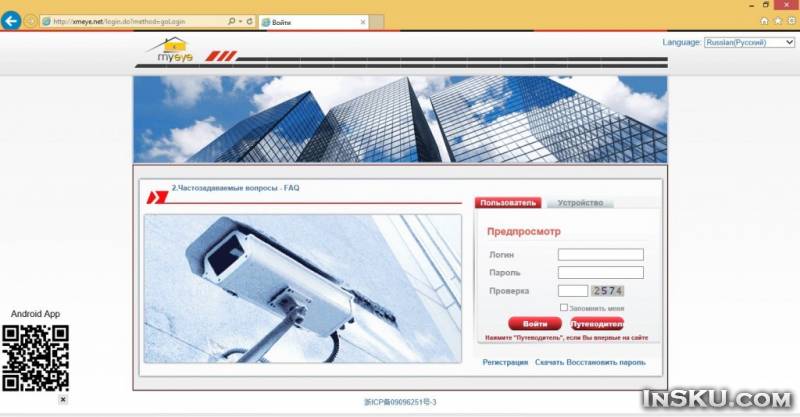
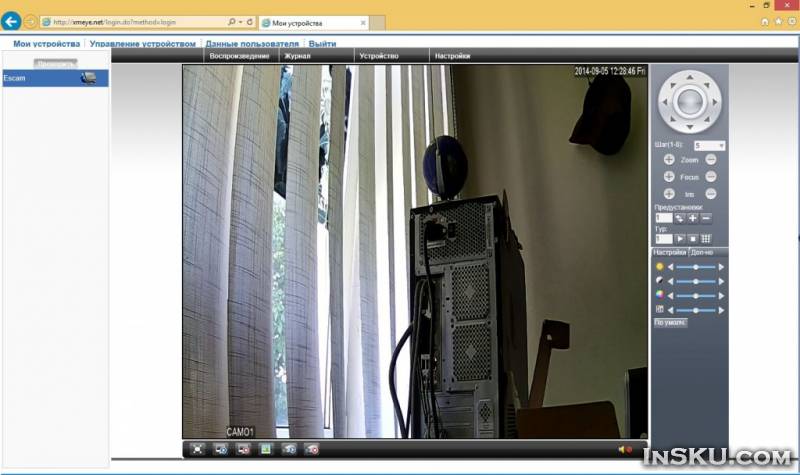
Еще один способ доступа к камере - с мобильного приложения vMEyeCloud Lite, доступного в магазинах приложений Apple и Android, либо с диска.
При его запуске можно ввести свой аккаунт от упомянутого выше сайта xmeye.net, либо локально без сайта добавить камеру по ее номеру просто нажав поиск или отсканировав QR-код на камере, или просто введя вручную серийник.
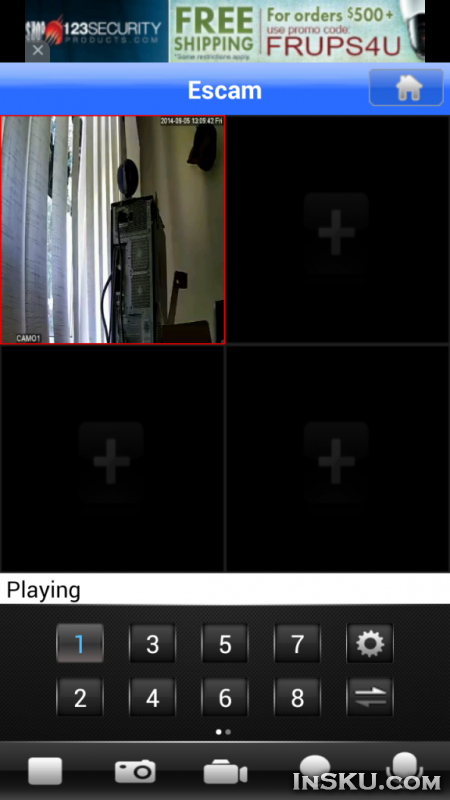
В мобильном приложении можно делать скриншоты и запись видео на карту памяти мобилки в простеньком качестве 352x288
Есть еще CMS программа под Windows для этой камеры на диске с софтом.
К ней тоже можно подключать несколько камер, наблюдать, делать запись по кнопке.
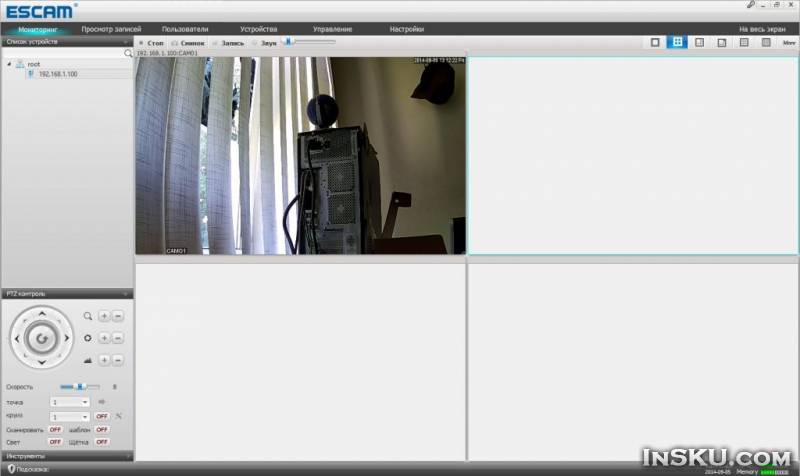
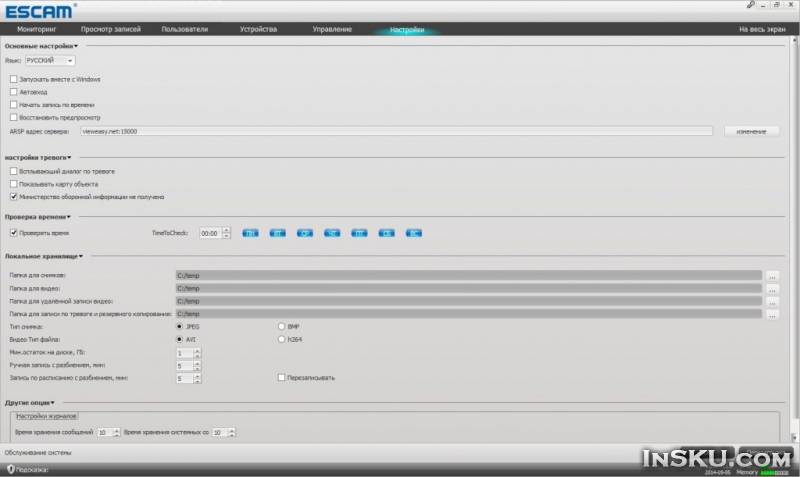
Камеру можно подключить к известному приложению под Android IP Cam Viewer совместно с другими вашими камерами.
Для этого нужно выбрать производителя Hisung, модель Hisung 3016B DVR, ввести IP адрес, порт камеры, имя и пароль.
Это для тех, кто умеет пробрасывать порты, что необходимо для доступа к ней извне.
Кроме того, камера поддерживает поток RTSP, соответственно, ее можно подключить ко всему софту, который умеет работать с этим потоком, в том числе и к медиаплеерам типа KMPlayer и PotPlayer.
Линк rtsp потока имеет такой вид:
rtsp://192.168.1.100:554/user=admin&password=admin&channel=1&stream=0.sdp
Еще камеру легко увидела известная программа под Windows iSpy:
Под своим же именем Escam QD300.
Дома, восьмой этаж, вид ночью.


А теперь сравним качество этой камеры с Tenvis IPRobot3, которая тоже HD и казалась раньше вполне качественной.
Комната, одна слабенькая экономка на 15вт, обе камеры в дневном режиме.
Tenvis:

Escam и видит, и светит на порядок лучше.
Ночные подсветки обеих:

При работе Escam ничего не мигает, ночью светятся красные лампы ИК светодиодов.
Примеры видеозаписей с камеры днем и ночью.
Смотреть в HD режиме (должно гореть в ютубе красненькое HD).
Youtube при перекодировании немного замылил картинку.
Для интересующихся оригиналы видео.
Камера реально удивила качеством видео.
За эту цену просто класс!
Жду видеорегистратор от того же производителя, будет интересно их скрестить, с меня обзор.
Купон на скидку $1 для этой камеры, действует до 10 октября.
dmqdbk
 Что? Где? Почём? Интернет-покупки: обзоры и мнения
Что? Где? Почём? Интернет-покупки: обзоры и мнения